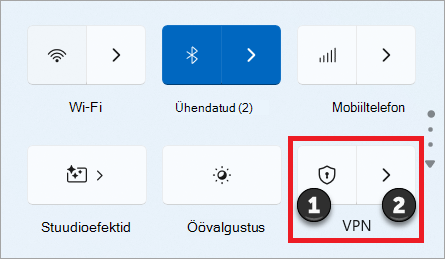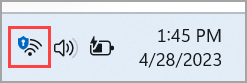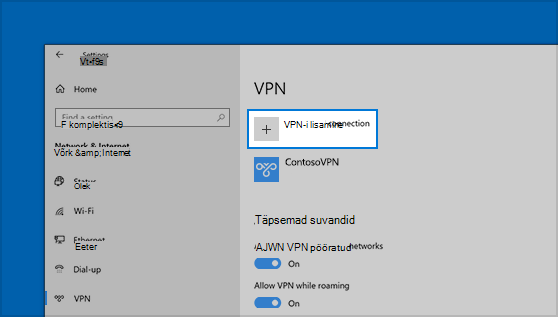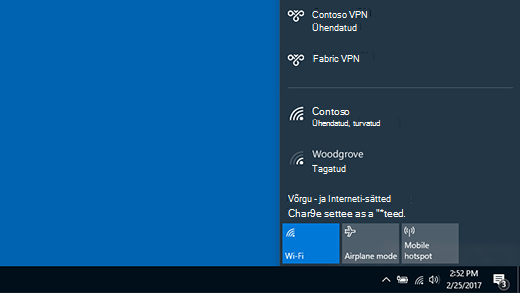VPN-iga ühenduse loomine Windowsis
Rakenduskoht
Windowsi seadmes saate luua ühenduse virtuaalse privaatvõrguga (VPN) nii töö jaoks kui ka isiklikuks kasutamiseks. VPN-ühenduse kaudu saate luua turvalisema ühenduse juurdepääsuks nii ettevõtte võrgule kui ka Internetile (näiteks kui töötate kohvikus või muus sarnases avalikus kohas).
Märkus.: See funktsioon pole Windows 11 SE saadaval. Lugege lisateavet.
VPN-i profiili loomine
Enne VPN-iga ühenduse loomist peab teie seadmes olema VPN-i profiil. VPN-i profiili saate endale ise luua, kuid vajaduse korral võite ka häälestada töökonto, et saada VPN-i profiil oma ettevõttelt.
Enne alustamist tehke järgmist.
-
Kui soovite ühenduse luua töökoha VPN-võrguga, otsige VPN-i sätted või VPN-i rakendus üles tööl olles, näiteks oma ettevõtte sisevõrgusaidilt. Samuti võite pöörduda oma ettevõtte tugitöötaja poole.
-
Kui see on vpn-teenuse jaoks, mida tellite isiklikuks kasutamiseks, külastage Microsoft Store'i ja vaadake, kas selle teenuse jaoks on rakendus olemas, või minge VPN-teenuse veebisaidile ja vaadake, kas seal on loetletud kasutatavad VPN-ühenduse sätted.
Kui olete töö- või isikliku VPN-i sätted valmis saanud, tehke järgmist.
-
Windows-seadme rakenduses Sätted valige Network & Internet > VPN > Add VPN (Lisa VPN).
-
Tehke jaotises VPN-ühenduse lisamine järgmist.
-
Valige VPN-i pakkuja väärtuseks valige Windows (sisemine).
-
Sisestage väljale Ühenduse nimi nimi, mille tunnete kergesti ära (näiteks Minu isiklik VPN). See on VPN-ühenduse nimi, mille peate ühenduse loomisel üles otsima.
-
Väljale Serveri nimi või aadress sisestage VPN-i serveri aadress.
-
Väljal VPN-i tüüp valige loodava VPN-ühenduse tüüp. Peate teadma, millist tüüpi VPN-ühendust teie ettevõte või VPN-i teenus kasutab.
-
Väljal Sisselogimisteabe tüüp valige, millist tüüpi sisselogimisteavet (ehk identimisteavet) kasutada. See võib olla kasutajanimi ja parool, ühekordne parool, sert või ka näiteks kiipkaart, kui loote VPN-iga ühenduse tööasjus. Sisestage vastavatele väljadele oma kasutajanimi ja parool (kui neid küsitakse).
-
-
Valige Salvesta.
Kui teil on vaja redigeerida VPN-ühenduse teavet või määrata lisasätted, näiteks puhverserveri sätted, tehke järgmist.
-
Valige VPN-i sätete lehel redigeeritav VPN-ühendus, valige Täpsemad suvandid ja seejärel valige värskendatavate üksikasjade kõrval Redigeeri . Kui olete vajalikud värskendused teinud, valige kas Salvesta või Rakenda.
VPN-ühenduse loomine
Kui teil on VPN-i profiil loodud, olete ühenduse loomiseks valmis.
-
Valige tegumiribal Võrk, Helitugevus, Aku ikoon > VPN.
-
Kui teil on üks VPN-i konfigureeritud, saate selle sisse ja välja lülitada, lülitades VPN-i kiirsätte vasaku serva, mis on märgitud allpool märkega (1).
-
Kui konfigureeritud on mitu VPN-i, peate ühenduse loomiseks valima ühe. Valige Vpn-ühenduste haldamine (tähistatud pildil märkega (2), valige ühenduste loendist soovitud ühendus ja seejärel valige Ühenda.
-
Viiba kuvamisel sisestage oma kasutajanimi ja parool või muu sisselogimisteave.
-
Windows-seadme rakenduses Sätted valige Võrk & Internet > VPN.
-
Valige soovitud VPN-ühenduse kõrval Ühenda.
-
Viiba kuvamisel sisestage oma kasutajanimi ja parool või muu sisselogimisteave.
VPN-ühenduse kinnitamine
-
VPN-i sätete lehel kuvatakse VPN-ühenduse nime all ühendatud.
-
Kui olete ühendatud tuvastatud VPN-iga, kuvatakse tegumiribal sinine kilp.
Windows 10 tugi lõpeb 2025. aasta oktoobris
Pärast 14. oktoobrit 2025 ei paku Microsoft enam Windows 10 jaoks Windows Update’ist tasuta tarkvaravärskendusi, tehnilist abi ega turbeparandusi. Teie arvuti töötab endiselt, kuid soovitame üle minna opsüsteemile Windows 11.
Windowsi seadmes saate luua ühenduse virtuaalse privaatvõrguga (VPN) nii töö jaoks kui ka isiklikuks kasutamiseks. VPN-ühenduse kaudu saate luua turvalisema ühenduse juurdepääsuks nii ettevõtte võrgule kui ka Internetile (näiteks kui töötate kohvikus või muus sarnases avalikus kohas).
VPN-i profiili loomine
Enne VPN-iga ühenduse loomist peab teie seadmes olema VPN-i profiil. VPN-i profiili saate endale ise luua, kuid vajaduse korral võite ka häälestada töökonto, et saada VPN-i profiil oma ettevõttelt.
Enne alustamist tehke järgmist.
-
Kui soovite ühenduse luua töökoha VPN-võrguga, otsige VPN-i sätted või VPN-i rakendus üles tööl olles, näiteks oma ettevõtte sisevõrgusaidilt. Samuti võite pöörduda oma ettevõtte tugitöötaja poole.
-
Kui soovite profiili luua isiklikul otstarbel kasutatava VPN-i teenuse jaoks, vaadake, kas Microsoft Store’is on selle teenuse jaoks rakendus olemas. Seejärel minge VPN-i teenuse veebisaidile ja uurige, kas vajalikud VPN-ühenduse sätted on seal ära toodud.
-
Valige nupp Start ja seejärel valige Sätted > Võrk & Internet > VPN > VPN-ühenduse lisamine.
-
Dialoogiboksis VPN-ühenduse lisamine tehke järgmist.
-
VPN-i pakkuja väärtuseks valige Windows (sisemine).
-
Sisestage väljale Ühenduse nimi nimi, mille tunnete kergesti ära (näiteks Minu isiklik VPN). See on VPN-ühenduse nimi, mille peate ühenduse loomisel üles otsima.
-
Väljale Serveri nimi või aadress sisestage VPN-i serveri aadress.
-
Väljal VPN-i tüüp valige loodava VPN-ühenduse tüüp. Peate teadma, millist tüüpi VPN-ühendust teie ettevõte või VPN-i teenus kasutab.
-
Väljal Sisselogimisteabe tüüp valige, millist tüüpi sisselogimisteavet (ehk identimisteavet) kasutada. See võib olla kasutajanimi ja parool, ühekordne parool, sert või ka näiteks kiipkaart, kui loote VPN-iga ühenduse tööasjus. Sisestage vastavatele väljadele oma kasutajanimi ja parool (kui neid küsitakse).
-
-
Valige Salvesta.
Kui soovite redigeerida VPN-ühenduse teavet või täpsustada lisasätteid, näiteks puhvrisätteid, valige VPN-ühendus ja seejärel Täpsemad suvandid.
VPN-ühenduse loomine
Kui teil on VPN-i profiil loodud, olete ühenduse loomiseks valmis.
-
Valige tegumiriba paremas servas ikoon Võrk (kas või ).
-
Valige soovitud VPN-ühendus ja tehke siis ühte järgmistest olenevalt sellest, mis juhtub VPN-ühenduse valimisel.
-
Kui VPN-ühenduse nime all on kuvatud nupp Ühenda, valige Ühenda.
-
Kui sätete aknas avatakse VPN-i jaotis, valige seal soovitud VPN-ühendus ja seejärel valige Ühenda.
-
-
Kui küsitakse, sisestage oma kasutajanimi ja parool või muu sisselogimisteave.
Kui ühendus on loodud, kuvatakse VPN-ühenduse nime all sõna Ühendatud. Kui soovite arvutis töötamise ajal kiirelt kontrollida, kas olete VPN-iga ühendatud, valige tegumiriba parempoolses servas ikoon Võrk (kas või ) ja vaadake siis, kas VPN-ühenduse juures on kuvatud sõna Ühendatud.